Oprava: The Last of Us Part 1 havaruje alebo sa nenačítava na PS5
Rôzne / / September 03, 2022
Nedávno spustili Naughty Dog a Sony Interactive Entertainment The Last of Us časť I ako remake titulu The Last of Us z roku 2013, ktorý ponúka neuveriteľný akčný dobrodružný herný zážitok s vylepšeným ovládaním, bojmi, prieskumom a príbehovým režimom. Aj keď je to verný remake pre PlayStation 5 konzole, zdá sa, že The Last of Us Part 1 zlyháva pri spustení alebo sa nenačítava na PS5 nečakane trápi veľa hráčov.
Teraz, ak ste tiež jednou z obetí takéhoto problému, mali by ste postupovať podľa tohto sprievodcu riešením problémov, aby ste ho vyriešili. Teraz si možno pomyslíte, že aj keď je vaša konzola PlayStation 5 dostatočne výkonná, prečo hra padá pri jej spustení? Problémy s vyrovnávacou pamäťou hry, inštaláciou alebo internetovým pripojením však môžu vo väčšine prípadov kolidovať. Niekedy vás môže potrápiť aj zastaraný firmvér konzoly, špinavé alebo poškriabané herné disky alebo problémy s pevným diskom.
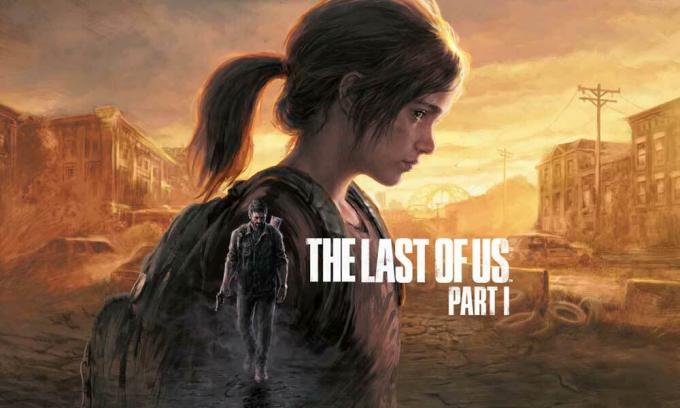
Obsah stránky
-
Oprava: The Last of Us Part 1 havaruje alebo sa nenačítava na PS5
- 1. Reštartujte konzolu PS5
- 2. Skontrolujte svoje internetové pripojenie
- 3. Skontrolujte stav PSN
- 4. Zapnite smerovač Wi-Fi
- 5. Skontrolujte aktualizáciu The Last of Us (1. časť).
- 6. Skontrolujte nastavenia siete PS5
- 7. Skontrolujte aktualizáciu systému PS5
- 8. Znovu prihláste svoj účet
- 9. Obnovte licencie obchodu PlayStation Store
- 10. Vymazať herné údaje hry The Last of Us Part 1
- 11. Obnoviť pôvodné nastavenia
- 12. Obnoviť databázu (PS4/PS5)
- 13. Neuvádzajte do režimu odpočinku
- 14. Delete The Last of Us Part 1 Game
- 15. Otvorte porty PSN na smerovači Wi-Fi
- 16. Kontaktujte podporu PlayStation
Oprava: The Last of Us Part 1 havaruje alebo sa nenačítava na PS5
Podľa niekoľkých správ na fóre subreddit PlayStation Now viacerí dotknutí hráči tvrdia, že hra The Last of Us Part 1 sa pre predplatiteľov služby PlayStation Now vôbec nespustí. Ani po reštarte hra nefungovala. Niektorí hráči však zistili, že odpojenie konzoly PS5 od internetu problém dočasne vyriešilo. Môžeme teda očakávať, že môže dôjsť ku konfliktu s blokovaním ISP, ktorý nejakým spôsobom znepokojuje problém zrútenia alebo nespustenia.
Našťastie sme vám poskytli niekoľko možných riešení, ktoré by sa vám mali hodiť. Uistite sa, že nepreskočíte žiadnu metódu, kým sa problém nevyrieši. Takže bez toho, aby sme strácali ďalší čas, poďme do toho.
1. Reštartujte konzolu PS5
V prvom rade by ste mali reštartovať konzolu PlayStation 5, aby ste sa uistili, že nie je problém s dočasným systémovým problémom. Niekedy môže prísť vhod bežný reštart systému na konzole.
Reklamy
2. Skontrolujte svoje internetové pripojenie
Odporúča sa tiež správne skontrolovať svoje internetové pripojenie predtým, ako prejdete na akúkoľvek inú metódu pretože zlá alebo nestabilná sieť môže nakoniec spôsobiť viacero problémov s načítaním hry na PS5 konzoly. Ako sme už spomenuli vyššie, niektorí hráči odpojili konzolu od internetu a vyriešili problém, že sa hra dočasne nespúšťa. Preto by ste sa mali pokúsiť prepnúť na bezdrôtové alebo káblové pripojenie a naopak, aby ste problém skontrolovali.
V opačnom prípade skúste skontrolovať stav pripojenia na svojom konci prostredníctvom konzoly PS5. Ak to chcete urobiť: Prejdite na nastavenie > Vybrať sieť > Vybrať Stav pripojenia > Vybrať Otestujte internetové pripojenie. Ak sa vyskytne problém s internetovým pripojením, kontaktujte svojho poskytovateľa internetových služieb a požiadajte ho o technickú podporu.
3. Skontrolujte stav PSN
Okrem toho by ste mali skontrolovať aj stav PSN (PlayStation Network) na vašom konci, aby ste sa uistili, že nie je problém s pripojením k serveru. V prípade, že stav služby PSN nefunguje správne, počkajte približne niekoľko hodín, kým pre vás nebudú funkčné všetky služby. Nezabudnite skontrolovať oficiálny stav PSN tu pre to isté a uistite sa, že v danom momente nedôjde k výpadku servera alebo výpadku. Ak sa všetko zdá byť v poriadku, postupujte ďalej.
4. Zapnite smerovač Wi-Fi
Mali by ste sa pokúsiť vykonať metódu cyklu napájania na smerovači Wi-Fi, aby ste skontrolovali, či sa vyskytol problém s dočasným sieťovým problémom alebo nie. Niekedy sa môžu vyskytnúť problémy so smerovačom Wi-Fi alebo chybou jeho firmvéru vo viacerých konfliktoch. Stačí vypnúť router a odpojiť napájací adaptér zo zdroja. Počkajte aspoň 5 minút a potom znova pripojte napájací adaptér. Zapnite smerovač a znova skontrolujte problém.
Reklamy
5. Skontrolujte aktualizáciu The Last of Us (1. časť).
Zastaraná verzia hry vás môže vždy trápiť viac ako čokoľvek iné, pretože môže mať nejaké chyby alebo problémy so stabilitou. Preto sa vždy odporúča skontrolovať najnovšiu aktualizáciu a nainštalovať ju, aby ste získali stabilitu, ako aj herný výkon alebo nové funkcie. Urobiť tak:
- Choďte do hry Knižnica > Vybrať The Last of Us časť 1 hra.
- Stlačte tlačidlo možnosti tlačidlo > Vybrať Skontrolovať aktualizácie.
- Ak je k dispozícii aktualizácia, nezabudnite ju nainštalovať.
- Po dokončení reštartujte konzolu, aby ste použili zmeny.
6. Skontrolujte nastavenia siete PS5
Problémy s nesprávnymi nastaveniami siete PS5 môžu niekedy spôsobiť viacero konfliktov. Mali by ste skontrolovať nastavenia siete na vašej konzole, či už je nastavená na Google DNS alebo nie. Ak nie, postupujte podľa krokov nižšie a zadajte Google DNS pre dostupnosť servera a rýchlejší prístup.
- Skontrolujte, či je ovládač pripojený ku konzole.
- Teraz prejdite na nastavenie menu z vášho ovládača.
- Vyberte sieť > Vybrať Nastavte internetové pripojenie.
- Vyberte Wi-Fi alebo LAN kábel podľa vašej aktívnej siete.
- Ďalej vyberte Vlastné > Vybrať Automaticky pre Nastavenia IP adresy.
- Vyberte si Nešpecifikovať pre Názov hostiteľa DHCP.
- Vyberte Manuálny pre Nastavenia DNS > Enter 8.8.8.8 pre Primárny DNS.
- Zadajte 8.8.4.4 pre Sekundárny DNS.
- Vyberte si OK a prejdite na ďalšiu možnosť > Vybrať Nepoužívať pre Nastavenia MTU.
- Vyberte si Ďalšie a vyberte Nepoužívať pre Proxy server.
- Po dokončení reštartujte konzolu, aby sa zmeny okamžite uplatnili.
- Nakoniec môžete skúsiť spustiť The Last of Us Part 1 a skontrolovať problém.
7. Skontrolujte aktualizáciu systému PS5
Mali by ste tiež skontrolovať aktualizáciu systému PlayStation a ak je k dispozícii aktualizácia, nezabudnite ju nainštalovať. Zastaraná verzia systému vás môže tiež veľmi potrápiť z hľadiska výkonu systému.
Reklamy
- Uistite sa, že vaša konzola je pripojená k internetu.
- Ísť do nastavenie > Vybrať Systém > Vybrať Systémový softvér.
- Vyberte Aktualizácia a nastavenia systémového softvéru.
- Vyberte si Aktualizujte systémový softvér.
- Ak je k dispozícii aktualizácia, systém konzoly automaticky nainštaluje najnovšiu verziu.
- Po dokončení sa systém konzoly môže automaticky reštartovať, aby sa zmeny uplatnili.
8. Znovu prihláste svoj účet
Skúste sa odhlásiť zo svojho účtu PlayStation a znova sa doň prihlásiť, aby ste skontrolovali, či sa vyskytol problém s vaším profilom alebo nie. Urobiť tak:
- Choďte na Ponuka nastavení na tvojom PS5.
- Vyberte Používateľské účty > Vyberte Iné možnosť.
- Vyber Odhlásiť Sa možnosť > Po dokončení počkajte aspoň 2 minúty.
- Potom sa znova prihláste do svojho účtu Playstation Network.
9. Obnovte licencie obchodu PlayStation Store
Tiež sa oplatí odporučiť obnovenie licencií obchodu PlayStation Store podľa krokov uvedených nižšie.
- Choďte na nastavenie menu > Vybrať Používatelia a účty.
- Vyberte si Iné > Vybrať Obnoviť licencie.
- Vyberte Obnoviť a počkajte, kým sa proces nedokončí.
- Po dokončení skúste hru spustiť znova.
10. Vymazať herné údaje hry The Last of Us Part 1
Je vysoká pravdepodobnosť, že problém môže vyriešiť aj odstránenie nainštalovaných údajov o uložení hry na konzole PlayStation 5. Urobiť to:
- Ísť do nastavenie > Vybrať Správa uložených údajov aplikácie.
- Vyberte si buď Systémové úložisko alebo Online úložisko alebo Úložisko USB > Vybrať Odstrániť.
- Vyberte The Last of Us časť 1 hra > Zaškrtnite súbory, ktoré chcete vymazať alebo len tak Vybrať všetko.
- Vyberte si Odstrániť > Vybrať OK aby ste to potvrdili.
- Po dokončení reštartujte konzolu PS5, aby ste použili zmeny.
11. Obnoviť pôvodné nastavenia
Odporúča sa tiež obnoviť predvolené nastavenia na konzole PS5 podľa krokov uvedených nižšie, aby ste pochopili, či bol problém vyriešený alebo nie. Urobiť tak:
- Vypnite konzolu PS5 stlačením a podržaním tlačidla Vypínač na tri sekundy.
- Teraz bude indikátor napájania pred vypnutím chvíľu blikať.
- Keď je konzola vypnutá, stlačte a podržte Vypínač znova.
- Uvoľnite tlačidlo, keď budete počuť druhé pípnutie [jedno pípnutie zaznie pri prvom stlačení a ďalšie o sedem sekúnd neskôr].
- Skontrolujte, či je ovládač pripojený ku konzole pomocou kábla USB.
- Stlačte tlačidlo Tlačidlo PS na ovládači a vyberte Obnoviť pôvodné nastavenia (možnosť 4).
12. Obnoviť databázu (PS4/PS5)
Niekedy môže problém rýchlo vyriešiť aj prebudovanie databázy konzoly. Môžete to urobiť podľa nasledujúcich krokov:
- Vypnite konzolu PS5 > Odpojte napájací kábel od konzoly.
- Uistite sa, že počkáte približne 2-3 minúty > Zapojte napájací kábel.
- Zapnite konzolu a potom Vymažte údaje vo vyrovnávacej pamäti automaticky.
Reklama
Skontrolujte, či bol problém vyriešený alebo nie. Ak nie, môžete postupovať podľa nasledujúcich krokov nižšie.
- Stlačte a podržte Vypínač na konzole PlayStation 5, kým nebudete počuť 2 pípnutia. [Druhé pípnutie zaznie po siedmich sekundách]
- Konzola sa spustí v núdzovom režime > Pripojte ovládač k USB s konzolou.
- Stlačte tlačidlo Tlačidlo PS na ovládači > Vybrať Obnoviť databázu a potvrďte úlohu.
- Môže to tiež chvíľu trvať v závislosti od veľkosti údajov na pevnom disku. Takže počkajte.
- Po dokončení stačí reštartovať konzolu.
13. Neuvádzajte do režimu odpočinku
V predvolenom nastavení môže systém konzoly PS5 používať režim odpočinku po určitej dobe nečinnosti, aby sa ušetrila energia. Považuje sa to aj za režim spánku. Uistite sa, že konzolu PlayStation nenechávajte v pokojovom režime, pretože to môže spôsobiť problémy so zrútením alebo nespustením hry. Urobiť tak:
- Prejdite na PS5 nastavenie menu > Otvorte Úspora energie možnosť.
- Vyberte Nastavte čas, kým PS5 vstúpi do režimu odpočinku.
- Nastavený na Neuvádzajte do režimu odpočinku > Reštartujte konzolu, aby ste použili zmeny.
14. Delete The Last of Us Part 1 Game
Odporúča sa tiež odstrániť nainštalovanú hru z konzoly PS5 a skúsiť ju znova nainštalovať do knižnice.
- Ísť do nastavenie > Vybrať Skladovanie > Vybrať Hry a aplikácie.
- Vyberte Odstrániť obsah > Vyberte údaje, ktoré chcete odstrániť.
- Vyberte si Odstrániť.
Úložisko konzoly PS5 môžete tiež spravovať, ak prepojíte konzolu PS5 s aplikáciou PlayStation na svojom zariadení so systémom iOS alebo Android. Takže budete musieť odstrániť uložené údaje z PS5 podľa nasledujúcich krokov.
- Ísť do nastavenie > Vybrať Uložené dáta a nastavenia hier/aplikácií.
- Vyberte Uložené dáta (PS5) alebo Uložené dáta (PS4).
- Vyberte Úložisko konzoly > Vybrať Odstrániť.
- Teraz označte súbory, ktoré chcete odstrániť.
- Vyberte Odstrániť.
15. Otvorte porty PSN na smerovači Wi-Fi
V prípade, že váš smerovač Wi-Fi nepovoľuje požadované porty PSN, nezabudnite na smerovači nastaviť otvorené porty. Stačí sa prihlásiť na stránku smerovača cez prehliadač a prejsť na Port Forwarding a pridať tieto porty:
- TCP: 80, 443, 3478, 3479, 3480
- UDP: 3478, 3479
16. Kontaktujte podporu PlayStation
Ak vám žiadna z metód nepomohla, určite to urobte kontaktujte podporu PlayStation o ďalšiu pomoc. Mali by ste pre to vytvoriť podporný lístok a poskytnúť požadované informácie, aby sa problém mohol riadne vyšetriť.
To je všetko, chlapci. Predpokladáme, že táto príručka vám pomohla. Pre ďalšie otázky môžete komentovať nižšie.

![Ako nainštalovať AOSP Android 10 pre 10. alebo G2 [GSI Treble Q]](/f/aaaaa107192b7860c35e9b003206ca9a.jpg?width=288&height=384)
![Aktualizácia CarbonROM na Samsung Galaxy S9 Plus na základe systému Android 8.1 Oreo [v6.1]](/f/7c4c2aba4340fc58afa6df7aa7725c19.jpg?width=288&height=384)
